Arcgis影像制图
arcgis正射影像处理流程
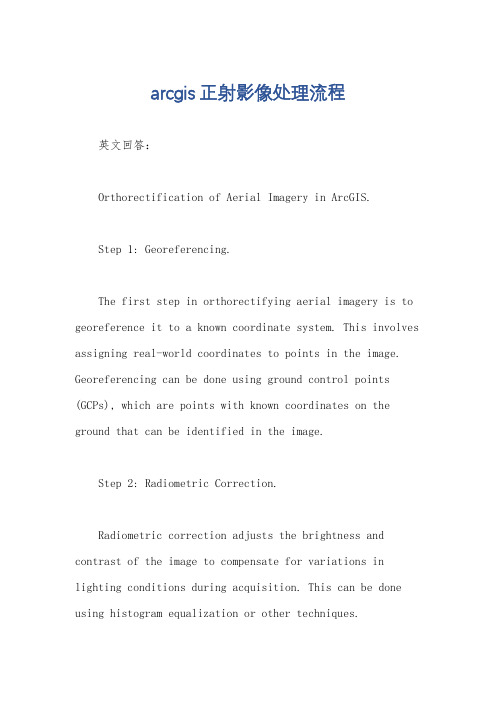
arcgis正射影像处理流程英文回答:Orthorectification of Aerial Imagery in ArcGIS.Step 1: Georeferencing.The first step in orthorectifying aerial imagery is to georeference it to a known coordinate system. This involves assigning real-world coordinates to points in the image. Georeferencing can be done using ground control points (GCPs), which are points with known coordinates on the ground that can be identified in the image.Step 2: Radiometric Correction.Radiometric correction adjusts the brightness and contrast of the image to compensate for variations in lighting conditions during acquisition. This can be done using histogram equalization or other techniques.Step 3: Geometric Correction.Geometric correction removes distortions from the image caused by the camera's perspective and the Earth's curvature. This is done using a digital elevation model (DEM) or other data to correct for the relief displacement and perspective distortions.Step 4: DTM Generation (Optional)。
利用arcgis制作河南省分层设色地图
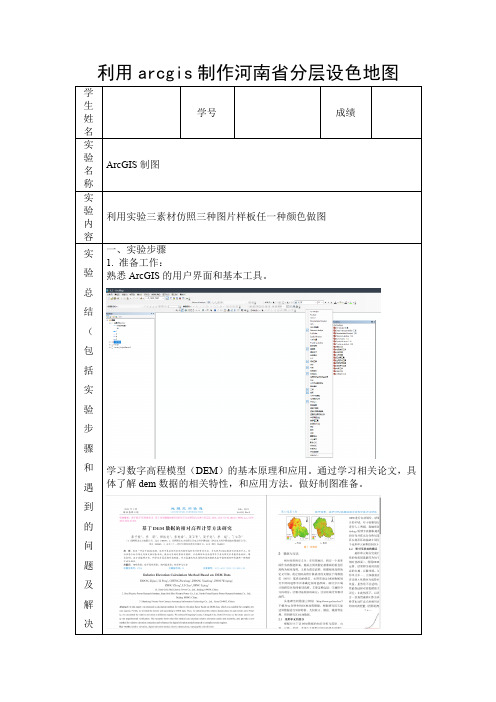
利用arcgis制作河南省分层设色地图一、实验步骤1. 准备工作:熟悉ArcGIS的用户界面和基本工具。
学习数字高程模型(DEM)的基本原理和应用。
通过学习相关论文,具体了解dem数据的相关特性,和应用方法。
做好制图准备。
2. 数据准备:导入提供的地形数据和水系数据到ArcGIS中。
检查数据的完整性和准确性,确保无缺失或错误。
3 数据处理:使用ArcGIS中的工具对地形数据进行处理,包括数据裁剪,输入要素主要河流,裁剪要素为边界数据,选择输出路径,点击OK、并对裁剪河流进行分级设色,且宽度递增结果如下坐标系转换,选择投影,投影定义投影投影栅格。
应用DEM数据生成高程表面模型,并进行必要的平滑处理。
4. 地图设计:设置地图的工作页面,推荐使用A4大小,横向或纵向均可。
在地图上叠加水系数据,确保水系与地形数据的匹配。
5. 地形分层设色:使用ArcGIS的分层设色工具,根据高程值对地形进行颜色填充,选用合适的色彩方案。
确保不同高程段的颜色变化清晰可辨,过渡自然。
6. 添加图例和标注:在地图上添加图例,说明不同颜色所代表的高程范围。
添加指北针添加文本标识添加必要的文字标注,如地形名称、重要河流等。
7. 调整和优化:在地图图框上添加经纬度确保地图的整体布局合理,美观大方。
调整图例和标注的位置,确保不遮挡重要地形信息。
8. 输出和提交:将完成的地形图保存为ArcGIS项目文件,并导出为高分辨率的JPEG或PNG格式。
二、遇到的问题及解决方法1.数据坐标系不一致:在加载数据时,发现DEM数据和行政区划矢量数据的坐标系不一致。
解决方法:使用“数据管理工具”中的“投影和变换”工具,将其中一个数据的坐标系转换为另一个数据的坐标系,确保两者坐标系一致。
2.在处理地图时对于格网添加经纬度的处理较为生疏,初步生成的地图格式不美观。
解决办法:B站搜索相关视频后续学习其他同学的作品,逐步调整自己的3.对于dem数据的了解不足缺乏相关知识,不能从根本上真正了解dem 数据即处理dem数据,解决方法在知网检索dem相关论文,最终找到相关文献学习dem数据的应用方法。
ArcGIS地图制作操作实例
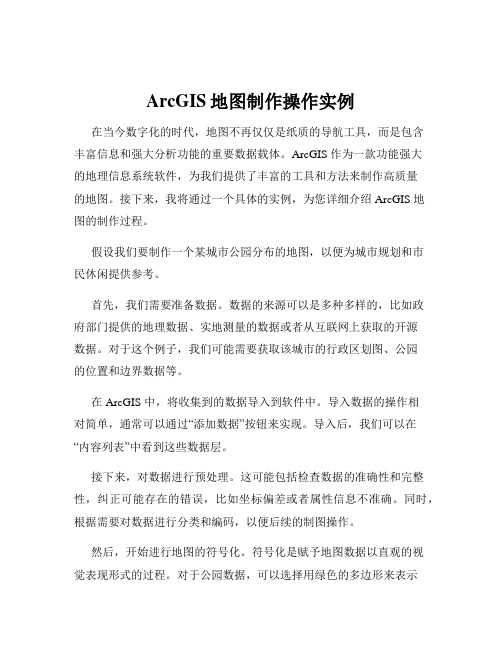
ArcGIS地图制作操作实例在当今数字化的时代,地图不再仅仅是纸质的导航工具,而是包含丰富信息和强大分析功能的重要数据载体。
ArcGIS 作为一款功能强大的地理信息系统软件,为我们提供了丰富的工具和方法来制作高质量的地图。
接下来,我将通过一个具体的实例,为您详细介绍 ArcGIS 地图的制作过程。
假设我们要制作一个某城市公园分布的地图,以便为城市规划和市民休闲提供参考。
首先,我们需要准备数据。
数据的来源可以是多种多样的,比如政府部门提供的地理数据、实地测量的数据或者从互联网上获取的开源数据。
对于这个例子,我们可能需要获取该城市的行政区划图、公园的位置和边界数据等。
在 ArcGIS 中,将收集到的数据导入到软件中。
导入数据的操作相对简单,通常可以通过“添加数据”按钮来实现。
导入后,我们可以在“内容列表”中看到这些数据层。
接下来,对数据进行预处理。
这可能包括检查数据的准确性和完整性,纠正可能存在的错误,比如坐标偏差或者属性信息不准确。
同时,根据需要对数据进行分类和编码,以便后续的制图操作。
然后,开始进行地图的符号化。
符号化是赋予地图数据以直观的视觉表现形式的过程。
对于公园数据,可以选择用绿色的多边形来表示公园的范围。
在 ArcGIS 中,可以通过双击数据层,在弹出的“图层属性”对话框中选择“符号系统”选项卡来进行符号化设置。
设置好符号后,我们需要添加地图的标注。
标注可以帮助读者更清楚地理解地图所表达的信息。
对于公园,可以标注其名称。
在“图层属性”的“标注”选项卡中,可以设置标注的字体、大小、颜色等属性。
地图的布局设计也非常重要。
选择合适的地图比例尺、地图方向,并添加地图标题、图例、指北针等地图元素。
这些元素的添加可以使地图更加完整和易于理解。
在 ArcGIS 的“布局视图”中,可以方便地进行这些操作。
在地图制作过程中,还可以根据需要添加一些分析功能。
比如,计算每个行政区内公园的数量和面积,以评估公园分布的均衡性。
ARCGIS制图入门——配准、拓扑、出图1

ARCGIS制图入门一、栅格图像的配准(建立地理(投影)坐标系统)1、栅格图像的简单预处理通过扫描得到的图像一般的存贮格式为TIF/JPEG(当然还有其它格式的),这些格式一般都能被ARCGIS直接读取,但是也有一些图像因存在压缩(或版本较新)等因素而不能被读取,这个时候需要在Photoshop中,或者在我们常用的MapGIS中处理一下(MapGIS主菜单-图像处理-图像分析-图像输入-图像输出),就可以使用了。
2、栅格图像的校正启动ArcMap,新建一个新工程,右键Layers选择Add Data…添加TIF图像,将出现如下提示(如果提示无法加载rester data时请安装ArcGIS Desktop SP3补丁),单击Yes确定,加载图像后提示图像没有进行配准,确定然后配准图像。
图像加载后即可看到图像内容,右键工具栏打开Georeferencing工具条,进行图像的配准工作,在配准之前最好先保存工程。
在File菜单下打开Map Properties编辑地图属性,Data Source Options可设置保存地图文件的相对路径和绝对路径。
(这里选择相对路径以确保将工程复制到其他机器可用)。
配准前要先读懂地图,例图乔家川地形图(上手工标识了土地利用现状)采用1954北京坐标系,比例尺1:10000,按照我国地图制图规范,1:1万地图是按3度分带,则本图属于35带,中央经线105度按6度分带属于18带。
从图框看到的公里数发现标识为35541,则表示带号为35,公里数为541公里。
也有可能没有带号,则此处可能标识为541高斯-克吕格投影3度和6度分带Gauss-Kruger projection,3°and 6°methodTips:我国的地图制图规范要求,在1:1万-1:50万之间都使用高斯-克吕格投影,一般1:1万使用3度分带,1:2.5万-1:50万使用6度分带。
每个分带都有相应的带号,如3度分带的35带表示中央经线为105度的投影带,6度分带的18度带也是中央经线为105度的投影带,但带宽不一样,3度分带的带宽为3°,6度的为6°,只是碰巧中央经线相同。
ArcView制图流程

等级赋予不同的颜色,以直观展示数据的空间分布规律。
等值线绘制
02
通过插值方法生成平滑的等值线,用于表示连续变
色彩搭配与视觉效果
03
选择合适的色彩搭配方案,以增强地图的视觉冲击力和易读性
。
专题图制作及优化建议
01
02
03
专题图类型选择
根据数据特点和制图目的 ,选择合适的专题图类型 ,如点密度图、柱状图、 饼图等。
交通安全管理
利用ArcView的空间分析功能,可以对交通事故多发区域 进行识别和评估,制定针对性的交通安全管理措施和应急 预案。
智能交通系统
ArcView可以与智能交通系统进行集成,实现实时交通信 息的可视化展示和分析,提高交通运行效率和安全性。
其他行业应用案例分享
农业领域
利用ArcView进行农业资源调查 、农业区划、精准农业等方面的 应用,提高农业生产效率和质量
导出方法
使用“导出数据”功能,选择需要导 出的图层或数据表,设置导出格式和 参数,将数据导出为所需格式的文件 。
数据清洗与整理技巧
数据清洗
包括删除重复数据、处理缺失值、异 常值识别与处理等。
数据整理
技巧
使用SQL查询语句进行数据筛选和整 理;利用字段计算器进行字段值的计 算和转换;通过地理处理工具进行空 间数据的转换和处理。
背景
ArcView是ESRI公司推出的地理信息系统 (GIS)软件,是ArcGIS系列的一部分, 专注于数据可视化、地图制作和空间分析 。
用户友好
提供直观的图形用户界面,易于学习和使 用。
空间分析功能
内置一系列空间分析工具,支持地理编码 、缓冲区分析、叠加分析等。
强大的地图制作功能
arcgis影像切片方案
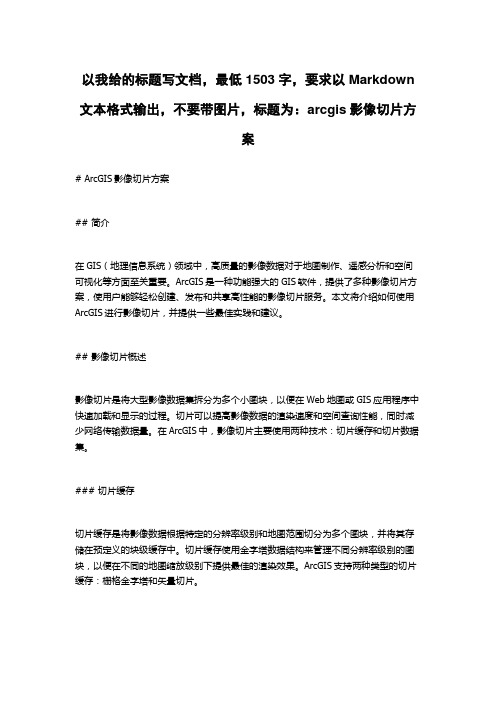
以我给的标题写文档,最低1503字,要求以Markdown 文本格式输出,不要带图片,标题为:arcgis影像切片方案# ArcGIS影像切片方案## 简介在GIS(地理信息系统)领域中,高质量的影像数据对于地图制作、遥感分析和空间可视化等方面至关重要。
ArcGIS是一种功能强大的GIS软件,提供了多种影像切片方案,使用户能够轻松创建、发布和共享高性能的影像切片服务。
本文将介绍如何使用ArcGIS进行影像切片,并提供一些最佳实践和建议。
## 影像切片概述影像切片是将大型影像数据集拆分为多个小图块,以便在Web地图或GIS应用程序中快速加载和显示的过程。
切片可以提高影像数据的渲染速度和空间查询性能,同时减少网络传输数据量。
在ArcGIS中,影像切片主要使用两种技术:切片缓存和切片数据集。
### 切片缓存切片缓存是将影像数据根据特定的分辨率级别和地图范围切分为多个图块,并将其存储在预定义的块级缓存中。
切片缓存使用金字塔数据结构来管理不同分辨率级别的图块,以便在不同的地图缩放级别下提供最佳的渲染效果。
ArcGIS支持两种类型的切片缓存:栅格金字塔和矢量切片。
- 栅格金字塔:栅格金字塔是对影像数据进行预处理,生成多个分辨率级别的图像,并将其存储为切片缓存格式。
栅格金字塔适用于大型栅格数据集,如卫星遥感影像和航空影像等。
使用栅格金字塔可以提高影像数据的渲染速度,并减少对原始影像数据的访问次数。
- 矢量切片:矢量切片是在原始矢量数据上进行切片,并将其存储为切片缓存格式。
矢量切片适用于矢量要素数据集,如道路网络、土地利用和建筑物分布等。
使用矢量切片可以提高矢量数据的显示效果,并减少对原始矢量数据的访问次数。
### 切片数据集切片数据集是将原始影像数据分割为多个图块,并将其存储在切片数据集格式中。
与切片缓存不同,切片数据集保留了原始影像数据的所有信息,并使用索引和元数据来管理和组织切片数据。
切片数据集适用于需要对原始影像数据进行分析、处理和编辑的应用场景。
使用ArcGIS进行地图制作和空间分析的简明教程

使用ArcGIS进行地图制作和空间分析的简明教程第一章:ArcGIS软件介绍ArcGIS是由美国Esri公司开发的一套专业的地理信息系统(GIS)软件,提供了丰富的地图制作和空间分析功能。
该软件广泛应用于城市规划、土地利用、环境分析等领域,具有强大的数据处理能力。
第二章:准备工作在使用ArcGIS进行地图制作和空间分析前,我们需要准备相关数据。
包括地理数据、属性数据以及地图符号等。
同时,还需要明确分析的目标和问题,以便选择合适的工具和方法。
第三章:地理数据获取与处理地理数据是地图制作和空间分析的基础。
我们可以通过多种渠道获取地理数据,如使用ArcGIS内置的数据源、从开放数据平台下载等。
获取到地理数据后,我们还需要进行数据预处理,包括数据格式转换、数据清洗等。
第四章:地图制作ArcGIS提供了丰富的地图制作工具,可以帮助用户创建各种类型的地图。
首先,我们需要选择合适的地图模板或布局。
然后,在地图视图中添加底图、图层、标注等要素,并进行图层样式和符号的设置。
最后,我们可以进行视图调整和地图导出。
第五章:空间分析基础空间分析是GIS的重要功能之一,可以帮助我们发现地理现象之间的关联和趋势。
ArcGIS提供了多种空间分析工具,如缓冲区分析、叠加分析、路径分析等。
在进行空间分析前,我们需要明确分析的目的,选择合适的空间分析方法。
第六章:空间数据查询与查询分析使用ArcGIS,我们可以通过空间数据查询来获取特定条件下的空间要素。
查询可以基于空间关系、属性关系或数据库查询语言。
查询分析可以帮助我们从大量的空间数据中筛选出感兴趣的要素。
第七章:地理统计分析地理统计分析是将统计学方法应用于地理数据的过程。
ArcGIS提供了丰富的地理统计分析工具,如点密度分析、聚类分析、回归分析等。
这些工具可以帮助我们了解地理现象的分布规律和潜在问题。
第八章:空间数据可视化地图制作是空间数据可视化的重要手段之一。
除了制作传统的地图,我们还可以使用ArcGIS进行更加丰富的空间数据可视化。
如何利用ArcGIS绘制地图和空间分析

如何利用ArcGIS绘制地图和空间分析一、介绍ArcGISArcGIS是由美国ESRI公司开发的一套全球领先的地理信息系统软件,广泛应用于地理信息系统、地图制作、空间分析、资源管理等领域。
它提供了强大的功能和工具,可以帮助用户实现地图制作、空间分析等任务。
二、ArcGIS地图制作1. 准备地理数据在使用ArcGIS绘制地图之前,首先需要准备好地理数据。
地理数据包括矢量数据和栅格数据,可以通过多种途径获取,如地理院地形图、遥感影像等。
2. 创建地图文档在ArcGIS中,地图文档(MXD)是存储地图制作相关信息的文件,可以通过“文件”->“新建地图文档”来创建新的地图文档。
创建地图文档后,可以将准备好的地理数据添加到地图文档中。
3. 添加数据添加数据是地图制作的基本步骤之一,可以通过“添加数据”按钮或者“文件”->“添加数据”来添加数据。
添加数据后,可以在地图文档的目录中看到添加的数据。
4. 设置地图属性在地图制作中,可以设置地图的属性,如地图的标题、单位、坐标系统等。
可以通过“图层”->“属性”来设置地图的属性。
5. 样式和符号设置地图的样式和符号设置可以使地图更加美观和易读。
可以调整地图的底图、添加标注、修改符号等。
可以通过“布局”->“工作表”。
6. 输出地图完成地图制作后,可以将地图输出为图片或者PDF文件。
可以通过“文件”->“出图”来完成地图的输出,也可以通过地图布局来调整地图输出的大小和比例。
三、ArcGIS空间分析1. 空间查询ArcGIS提供了强大的空间查询功能,可以通过属性查询和空间查询来获取感兴趣的空间信息。
可以通过“工具”->“查询”来进行查询操作,并设置查询条件。
2. 缓冲分析缓冲分析是一种常用的空间分析方法,通过设置缓冲区的半径,可以根据地理要素的距离来进行分析。
可以通过“工具”->“缓冲区”来进行缓冲分析,并设置缓冲的半径和分析的图层。
- 1、下载文档前请自行甄别文档内容的完整性,平台不提供额外的编辑、内容补充、找答案等附加服务。
- 2、"仅部分预览"的文档,不可在线预览部分如存在完整性等问题,可反馈申请退款(可完整预览的文档不适用该条件!)。
- 3、如文档侵犯您的权益,请联系客服反馈,我们会尽快为您处理(人工客服工作时间:9:00-18:30)。
一、实习概况
(1)实习时间:2015.6.22---2015.6.26。
(2)实习名称:地理信息系统软件实践。
二、实习目的
1.了解ArcGIS的基本组成模块ArcCatalog、ArcMap、ArcToolbox的应用基础及一些基本的操作。
2.巩固和深化课堂教学内容的重要步骤,是培养学生动手能力和实践的有效手段。
3.利用ArcGIS软件作一幅完整的地图(即地形图扫描矢量化)。
三、实习要求与任务
(1)掌握ArcGIS软件的基本功能。
(2)掌握ArcMap显示和编辑空间数据的方法和基本操作。
(3)掌握ArcMap查询和分析空间数据方法。
(4)掌握ArcCatalog定位、浏览和管理空间数据的功能。
(5)掌握个人地理数据库的创建方法。
四、实习步骤
1、数据准备
安装稻歌Google Map截获器2.2 ,在Google Map中找到家乡县区图——安庆市市辖区。
选中所选区域,设置级别10到14级,并进行下载。
所下载的影像图是tif格式。
如图所示:
2、数据预处理
对tif格式的影像图进行影像配准并进行坐标转换。
(1)在ArcMap中加载tif格式的地图到图层中
(2)加载老师所给的国家基础地理信息中的信息、要素,比较两图层。
打开地理配准,根据水域中的河流进行影像配准,控制点均匀选取,使用一次多项式,查看残差,删除残差较大的点。
对图像进行重采样,保存自己配准好的图层。
(3)查看图层的坐标系,将其坐标系改为1980西安坐标系。
如图:
3、建立数据库
打开Arccatalog,新建一个名为new的文件数据库,在文件数据库里新建要素数据集Roads、河流,Roads下新建三个线要素:国道、省道、街道,河流下新建线要素一般河流和面要素主要河流,数据库下新建要素类面要素湖泊、点要素居民点。
如图:
4、矢量化
1)几何数据采集
使用ArcMap中打开编辑器,完成相应数据要素类的几何数据采集,在采集过程中,注意打开捕捉功能。
湖泊图层为例,产生如图效果:
2)属性数据采集及编码
对照数据库,采集属性数据并进行编码。
以居民点为例,如图:
5、数据格式转换及空间分析
1)格式转换
将要素类转成coverage图层。
打开ArcToolBox中的转换工具->转为Coverage->要素类转Coverage,如图操作:
2)空间查询
查询主要河流附近1000米的居民点,如图所示:6、符号化并制图输出
导出地图,如图:。
